У першій частині статті ми розглянули велику кількість можливостей, які з’явилися в безкоштовному оновлення Windows 10 Anniversary Update, яке вийшло в серпні цього року. Прийшла пора продовжити огляд функціоналу ювілейного оновлення операційної системи.
Меню «Пуск» було перероблено
Microsoft змінила метод роботи меню «Пуск». Список «Всі програми» прибраний, користувач відразу бачить всі встановлені програми з лівої сторони меню. Найбільш часто використовуються і недавно встановлені програми з’являються у верхній частині цього списку. Показуються три нещодавно доданих додатки замість одного, можна розширити цей список, щоб бачити програми за датою їх установки.
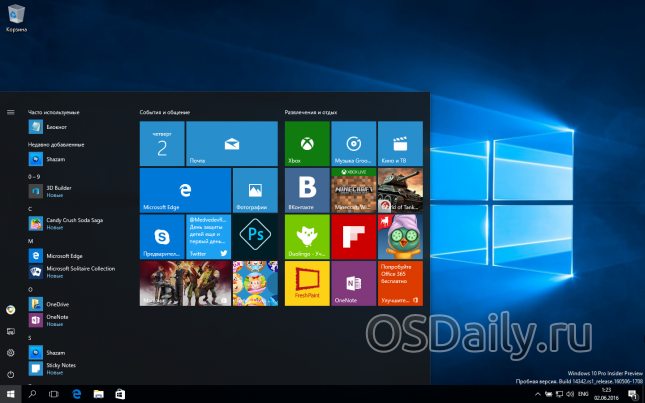
Важливі кнопки зразок Провідника, Параметрів і Виключення завжди показуються в лівій частині меню.
Користувачі сховища OneDrive будуть раді дізнатися, що вони тепер можуть шукати з меню «Пуск» файли в OneDrive що зберігаються на комп’ютері.
Покращення режиму подання завдань
З’явилася можливість закріплювати вікна в інтерфейсі подання завдань, щоб вони завжди відображалися на кожному віртуальному робочому столі, а не на одному. Натискання правою кнопкою миші на інтерфейсі подання завдань і вибір «Показати вікно на всіх робочих столах» дозволить закріпити вікно. Наприклад, це може бути вікно програми обміну повідомленнями або аудіоплеєра, до яких треба весь час мати доступ.
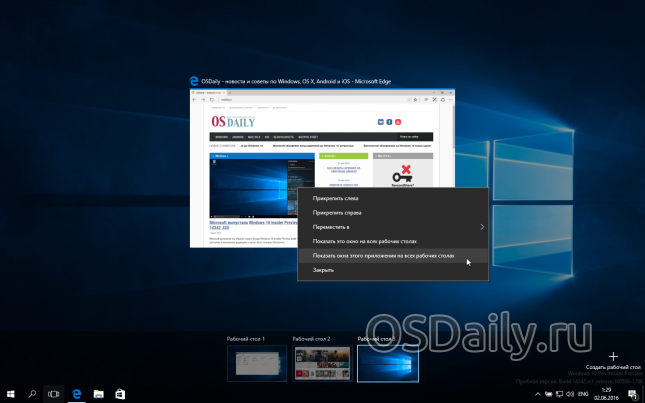
З’явився новий жест тачпада для перемикання між робочими столами. Помістіть на тачпад чотири пальці і проведіть вліво або вправо. Для підтримки потрібен сертифікований Precision Touchpad. Такі ж жести застосовує Apple на ноутбуках Mac.
Планшетний режим став більше схожий на варіант з Windows 8
Планшетний режим Windows 10 Anniversary Update отримав корисні поліпшення, в результаті ставши схожим на повноекранний інтерфейс Metro з Windows 8.
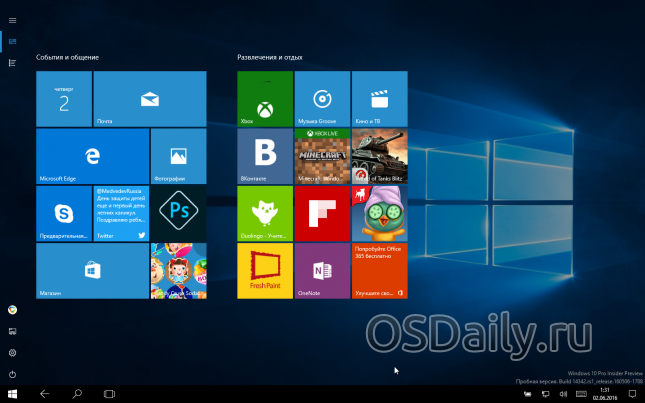
Коли система знаходиться в планшетному режимі, список «Всі програми» відображається на весь екран, як в Windows 8.Можна перемикатися між плитками і списком додатків опціями на лівій стороні екрану.
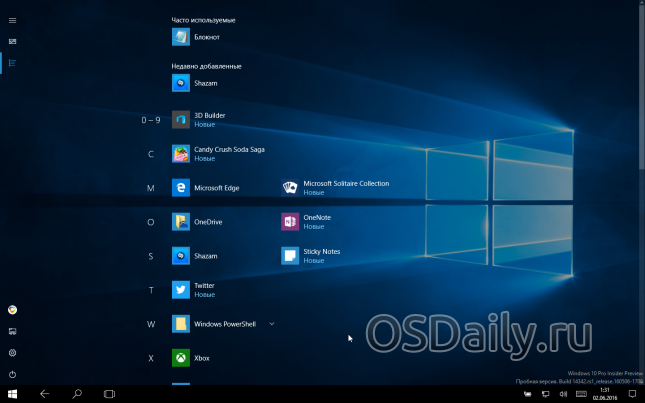
Можна задати автоматично приховувати панель завдань в планшетному режимі. Опції доступні за адресою Параметри – Система – Режим планшета.
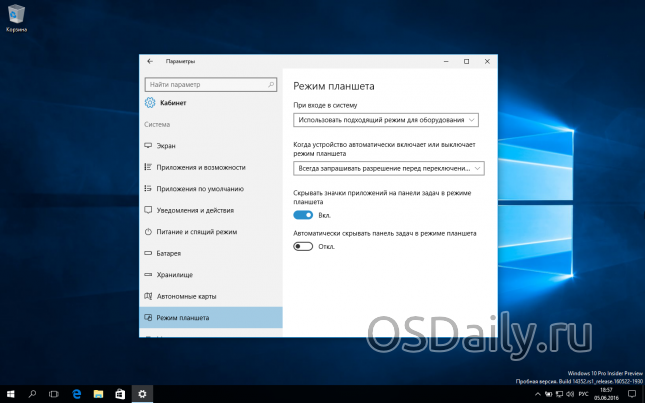
Автоматичне приховування панелі сповіщень можна використовувати свайп знизу вгору екрану для показу чи видалення панелі завдань. Весь інший екран буде показувати використовуване в даний момент додаток.
Панель завдань отримала інтеграцію з календарем і не тільки
Панель завдань Windows 10 також не залишилася без змін. Годинник об’єднані з календарем, так що можна натиснути на них і відкрити календар і зазначені в ньому події на сьогодні. Натисніть на подію або на кнопку + для додавання події і відкриється додаток Календар.
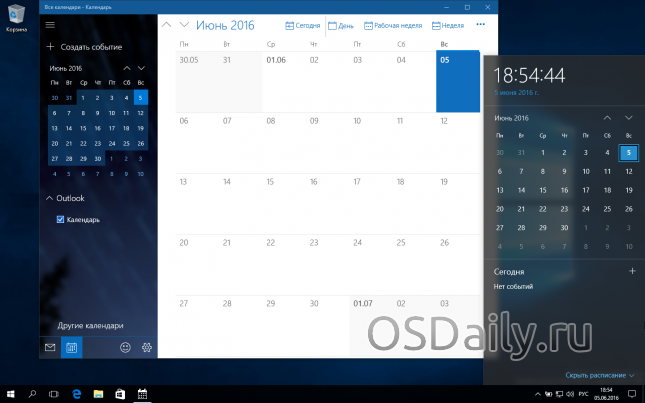
Панель звуку стала більш корисною. Можна натиснути на іконку динаміка і перемикатися між різними пристроями виводу звуку, ніби динаміків і навушників, якщо вони підключені.

Налаштування панелі завдань тепер увійшли до складу програми «Параметри» за адресою Персоналізація – Панель завдань. Для доступу до екрану можна натиснути правою кнопкою миші на панелі задач і вибрати Параметри.
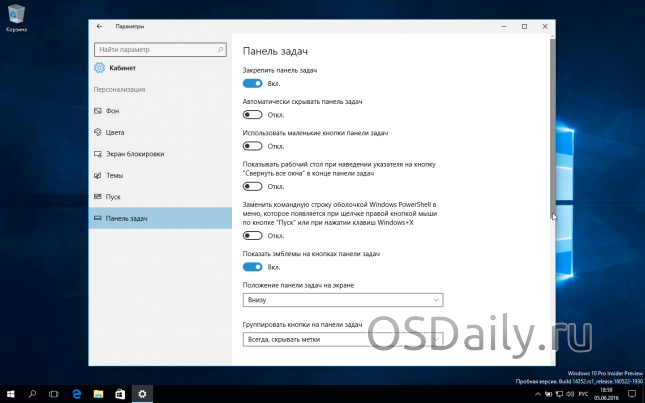
Покращений екран блокування
Microsoft прислухалася до побажань користувачів і тепер адреса електронної пошти не відображається на екрані блокування при вході через обліковий запис Microsoft. Це покликано підвищити конфіденційність користувачів.
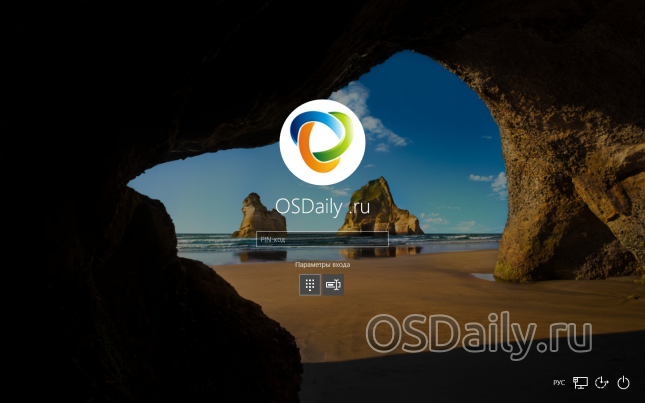
Повернути відображення адреси пошти можна за адресою Параметри – Облікові записи – Параметри входу – Конфіденційність.
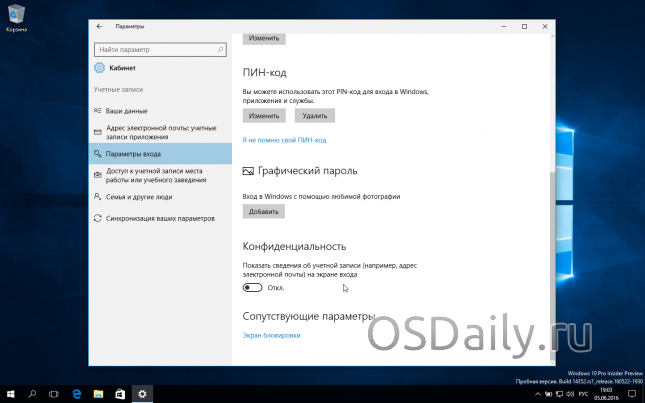
Екран блокування відображає кнопки керування мультимедійним контентом, які показуються в нижньому правому куті екрану з обкладинкою альбому при програванні музики. Можна контролювати музику, не розблокуємо ПК.
Cortana теж може використовуватися на екрані блокування. Потрібно відкрити налаштування Cortana в розділі опцій екрану блокування і активувати варіант «Дозволити використання Cortana на заблокованому пристрої». Коли включена команда Hey Cortana, можна почати говорити з комп’ютером, навіть коли він заблокований. Для найбільш важливих дій комп’ютер потрібно розблокувати.
Більше опцій акумулятора
Екран за адресою Параметри – Система був перейменований у Батарея. Він тепер пропонує налаштування для кожного додатка окремо для контролю того, додаток може працювати у фоновому режимі. Тут є три варіанти: Завжди дозволена робота у фоновому режимі, Завжди заборонена робота в фоновому режимі Під управлінням Windows.
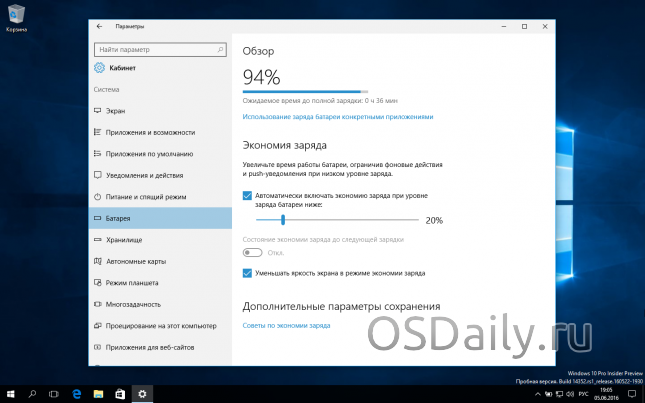
Windows спробує діяти інтелектуально, тимчасово відключаючи витрачають багато ресурсів програми у фоновому режимі, якщо ви ним не користуєтесь.
Windows Update цінує час користувача
За адресою Параметри – Оновлення і безпека – Центр оновлення Windows можна задати період активності, коли ви користуєтеся пристроєм. Центр оновлення не буде перезавантажуватися в цей час для застосування встановлених оновлень.
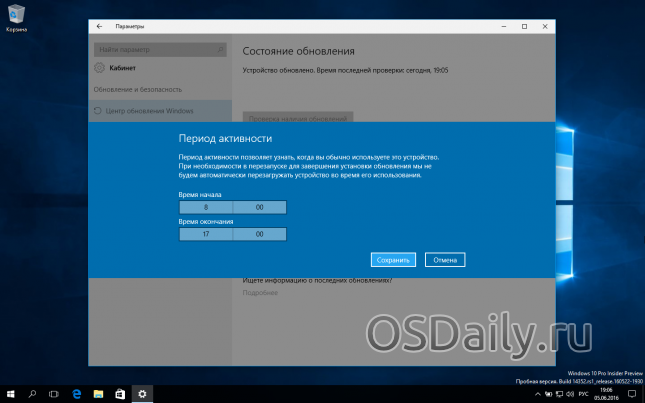
Центр повідомлень став більш зручним і налаштованим
Кнопка центру повідомлень тепер знаходиться останньої праворуч на панелі завдань. Вона більше не змішана з іншими іконками в системному треї. Повідомлення групуються по надіслали їх додатків. Вони будуть займати менше місця на екрані, так що одночасно можна буде бачити більше повідомлень.
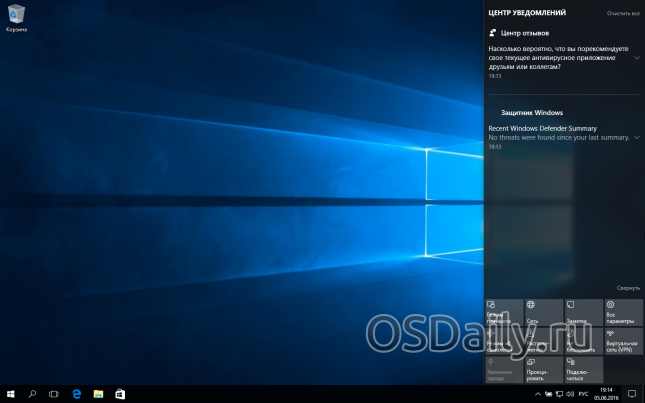
Можна швидко відхиляти повідомлення в центрі, натиснувши за ним середньою кнопкою миші. Натискання цієї ж кнопкою миші по назві додатка в центрі повідомлень видалить всі надіслані їм повідомлення.
Повідомлення стали більш налаштованим. У розділі Параметри – Система – Повідомлення та дії можна вибрати, чи вважати повідомлення від програми нормальними, з високим рівнем значущості або пріоритетними. Можна вибрати кількість одночасно відображуваних повідомлень від кожного додатка за замовчуванням це число дорівнює трьом.
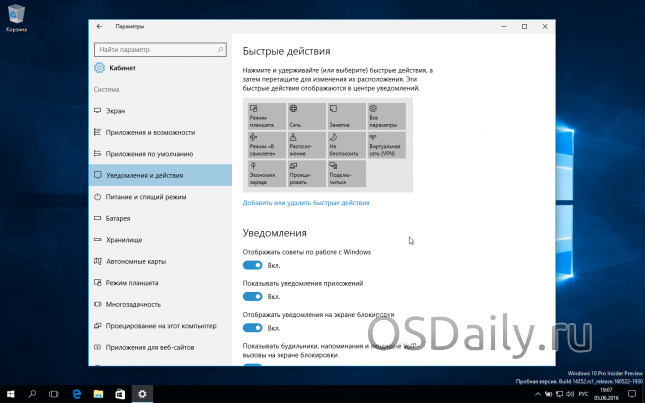
Швидкі дії внизу центру можна настроювати. Це робиться також у розділі Параметри – Система – Повідомлення, тут задаються показуються кнопки швидких дій. Кнопка Wi-Fi тепер відкриває список доступних мереж, а не включення і відключення поточної мережі.
Програми можуть запускатися при відвідуванні сайтів
Windows 10 дозволяє пов’язувати універсальні програми з сайтами. Наприклад, якщо відкрити сторінку TripAdvisor в браузері Edge, Windows 10 може запустити відображає цю сторінку додаток TripAdvisor.
Ця функція поки що не повністю працездатна, оскільки потрібно оновити універсальні додатки для роботи з нею. Сторінку налаштувань можна знайти за адресою Додатки — Система — Програми для веб-сайтів.
Xbox One стає більше схожа на Windows
Microsoft просуває магазин уніфікованих додатків на різних платформах. Це означає, що розробники можуть зробити свої додатки з магазину Windows Store доступними на ігровій приставці Xbox. Xbox One підтримує Cortana; асистент отримав ряд пов’язаних з іграми можливостей, начебто рекомендацій і порад по іграх. Xbox буде підтримувати музику у фоновому режимі, кілька графічних чіпів і можливість відключати Vsync.
Перероблені смайли
Microsoft оновила що входить в Windows 10 набір смайлів.
«Ми оновили смайли на основі шрифтів в Windows 10, які тепер відповідають відмітному візуальному стилю Microsoft Design Language і стандарту Unicode.»
Нові смайли більш деталізовані і виразні. Їх більший розмір використовує кожен піксель і межі шириною 2 пікселя дозволяють чітко бачити їх на тлі будь-якого кольору. Можна вибрати різні колірні тони для смайлів, що позначають людей.
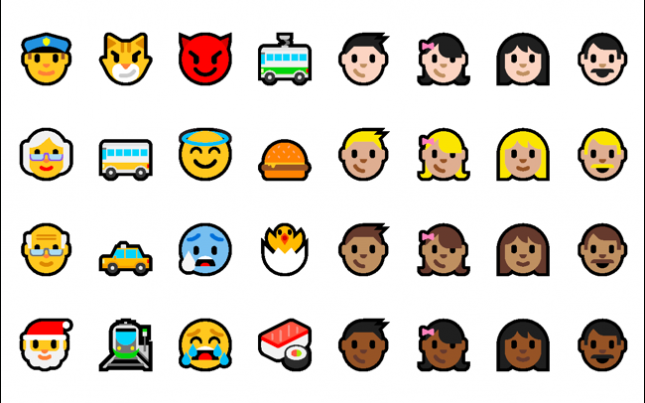
Додаток Connect на апаратах Windows Phone з Continuum
Новий додаток Connect створено для роботи зі смартфонами на Windows 10 з підтримкою Continuum. Воно дозволяє підключити смартфон до комп’ютера без док-станції, кабелю або адаптера Miracast. Комп’ютери з Miracast можуть використовувати Connect для відображення своїх екранів на інші комп’ютери.
Continuum дозволяє використовувати аналог робочого столу Windows на смартфонах (але тільки універсальні програми) і є унікальною функцією Windows 10 Mobile.
Інші зміни та нововведення
- з’являється при програмних і апаратних проблеми «синій екран смерті» тепер містить QR-код, за допомогою якого можна зрозуміти природу помилки з застосуванням смартфона.
- додаток Параметри було перероблено, кожна сторінка отримала унікальну іконку. Також відображається іконка, якщо прикріпити Параметри меню «Пуск».
- можна скидати додатки, що нагадує очищення кеша Android-додатків. Відкрийте Параметри — Система — Програми та можливості, виберіть додаток і перейдіть в розділ додаткових параметрів.
- панель Windows Game Bar дозволяє контролювати функцію Game DVR для запису відео ігрового процесу, тепер з’явилася підтримка більшої кількості ігор в повноекранному режимі. Цими іграми стали League of Legends, World of Warcraft, DOTA 2, Battlefield 4, Counterstrike: Global Offensive і Diablo III. Граючи в них, потрібно натиснути Windows + G для доступу до панелі.
- діалогові вікна «Реєстраційні дані» і «Контроль облікових записів» отримали новий вигляд. При введенні реєстраційних даних Windows дозволяє вибрати між Windows Hello, пін-кодом, сертифікатом або паролем.
- UAC підтримує темний інтерфейс.
- Провідник отримав нову іконку, яка більше відповідає дизайну Windows 10.
- сторінка налаштувань програми тестування Windows Insider переміщена. Вона знаходиться за адресою параметри — Оновлення і безпека — Програма попередньої оцінки Windows.
- додаток Відгуки Windows отримало невеликі теги відповіді Microsoft на питання/відгук, якщо вони є.
при відновленні з Windows 10 Professional Windows 10 Enterprise введенням ключа Enterprise не потрібна перезавантаження. - доступна функція Enterprise Data Protection. Вона дозволяє компаніям на Windows 10 Enterprise захищатися від витоків даних, вибірково шифруючи і обмежуючи доступ до них. Тільки «Захищені програми» зможуть отримати доступ до даних, адміністратори можуть контролювати рівень доступу.
- доступна функція Windows Defender Advanced Threat Protection Service. Вона розроблена для компаній на Windows 10 Enterprise і дозволяє виявляти, досліджувати і реагувати на передові атаки на їх мережі». Вона знаходиться за іншими рівнями захисту і забезпечує інформацію про атаки через них, а також рекомендації про реагування.
Це неповний список нововведень, які отримає Windows 10 Anniversary Update. У найближчих збірках ми побачимо, що ще підготувала Microsoft для своїх користувачів. Залишайтеся з нами!


